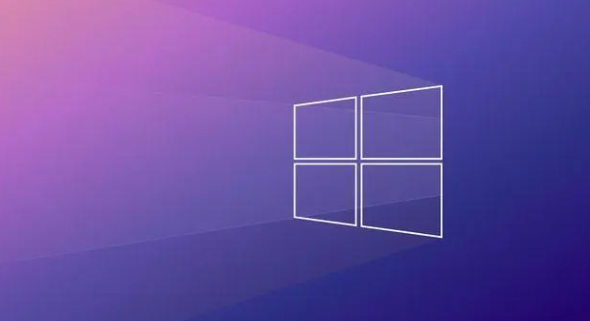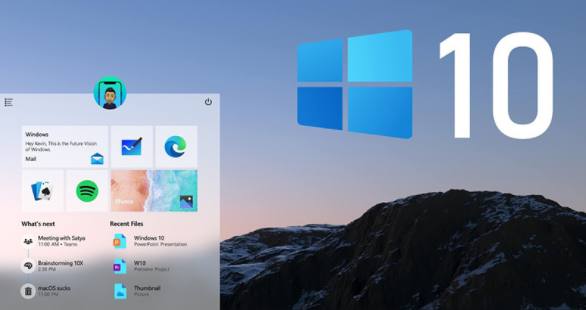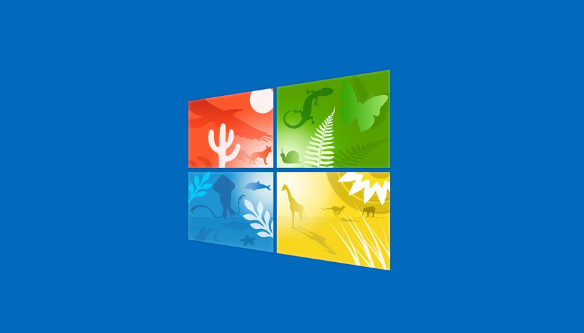win10cpu开虚拟化怎么开
发布时间:2022-10-02 09:08:04来源:pi7手游网作者:匿名
如何打开cpu虚拟化win10系统?win10如何开启cpu虚拟化功能?很多电脑用户不知道cpu虚拟化在哪?cpu虚拟化怎么打开?win10开启cpu虚拟化在哪?有需要的用户快来看看小编的介绍吧~
WIN10相关推荐:

win10cpu开虚拟化怎么开

1、首先打开或重启电脑,开机后一般的主板按Del键进入BIOS主界面,大家需要根据自己的主板情况按下合适的按键进入BIOS主界面;

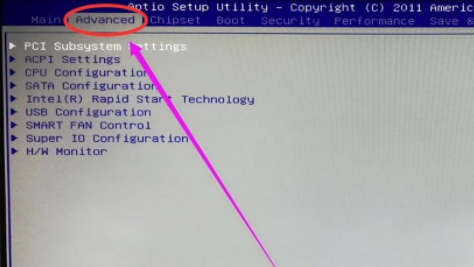
2、如上图所示,进入BIOS界面后我们通过键盘上的左右键选择“Advanced”选项。
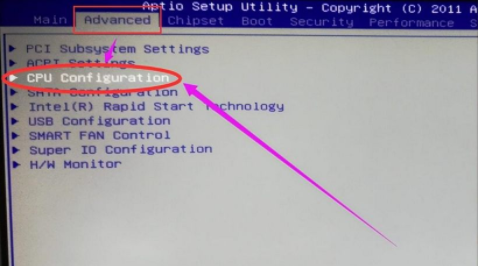
3、进入advanced后如上图所示,我们通过键盘上的上下键选择“CPU Configuration”选项后,按下回车键。

4、如上图所示,进入“CPU Configuration”选项后,接着再用键盘上的上下键选择CPU Configuration下面的Intel(R) Virtualization Technology选项,再按键盘上的回车键。
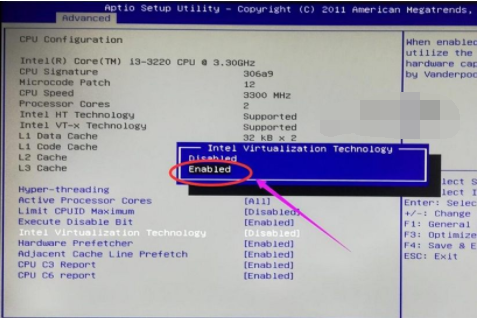
5、在弹出的菜单里面上下移动箭头,把“disabled”变成“enabled”之后再按下回车键。
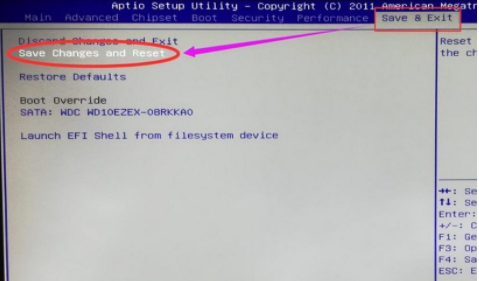
6、最后回到BIOS主界面后,再用键盘上的方向箭头键,向右选择”Save&Exit”选项,再向下选中“Save Changes and Reset”后,按下回车键保存退出重启电脑即可开启CPU虚拟化了。
以上,文中介绍的心得技巧大家都了解清楚吗?现在快在实际中使用起来吧,关注佩琪手游网,获得更多资讯教程方面的实用技巧!
注:文中插图与内容无关,图片来自网络,如有侵权联系删除。
下一篇:win键加r按了没反应为什么
相关推荐
猜你喜欢
找不到合适的办公管理软件?专注于企业办公管理的软件有什么?员工与公司的关系是各个行业达成效益的很重要的因素,怎么及时的处理员工对公司的反馈呢?pi7小编来为大家推荐一些非常简便易用的办公管理软件app,这些软件的办公功能都十分齐全,能够满足大家的日常办公需求哟,需要的朋友可以来下载体验一下。
- 热门教程
- 最新教程
-
01

雷电将军狂飙视频高清壁纸大全:雷电将军:狂飙之旅的高清壁纸精选 2024-10-16
-
02

如何免费下载安装蘑菇短视频app?具体步骤和注意事项有哪些? 2024-10-11
-
03

推荐使用的铜铜铜铜铜铜铜铜好疼应用程序大全,轻松缓解身体不适 2024-10-11
-
04

win10打不开exe文件怎么解决 2024-10-10
-
05

抖音课堂如何添加到主页 2024-09-23
-
06

华为手机AI字幕怎么用 2024-09-18
-
07

IQOO手机怎么拦截陌生人短信 2024-09-13
-
08

小红书怎么更改在线状态 2024-09-11
-
09

淘宝怎么设置仅显示商品图片 2024-08-19
-
010

闲鱼手续费怎么算的 2024-08-15